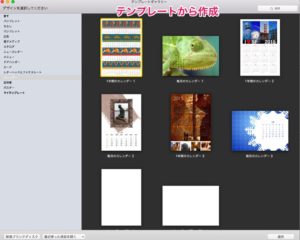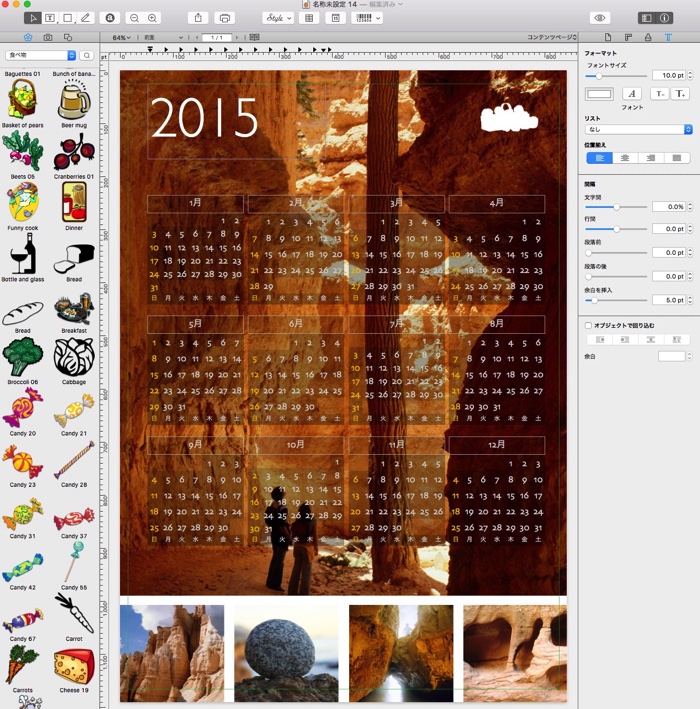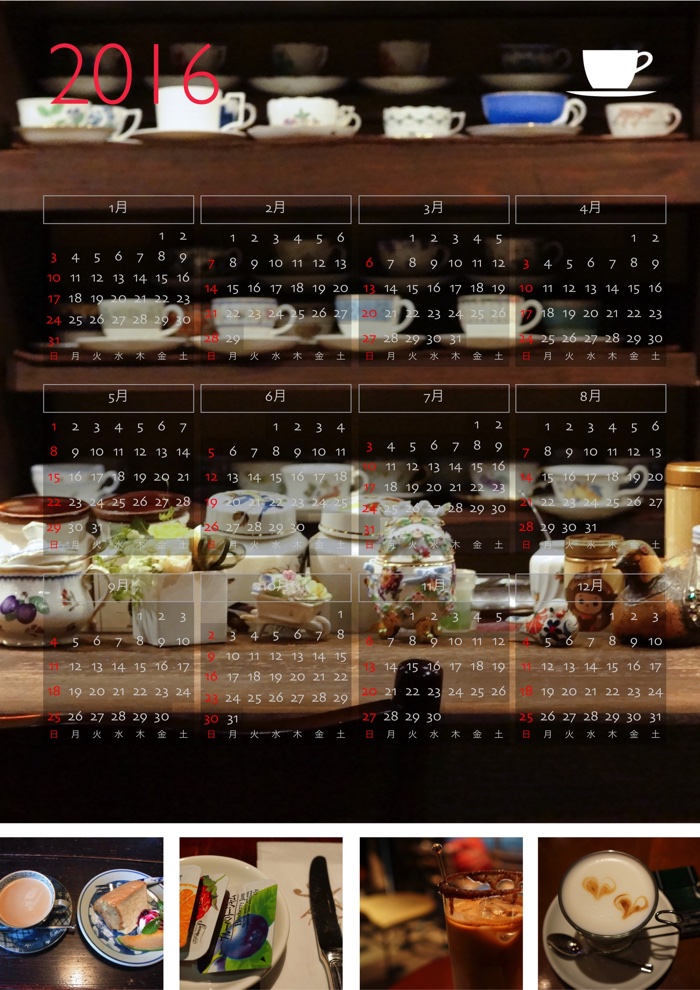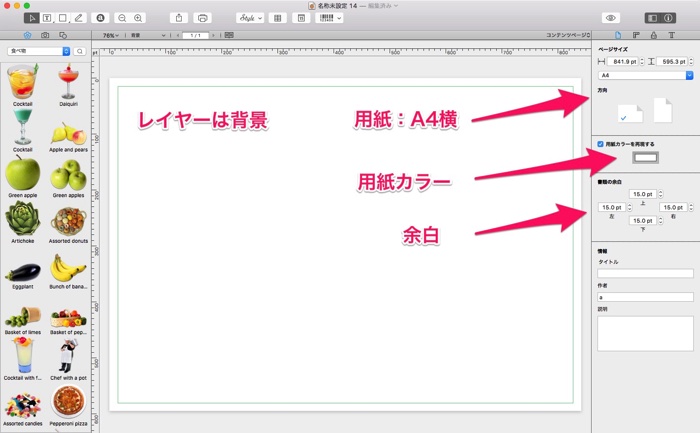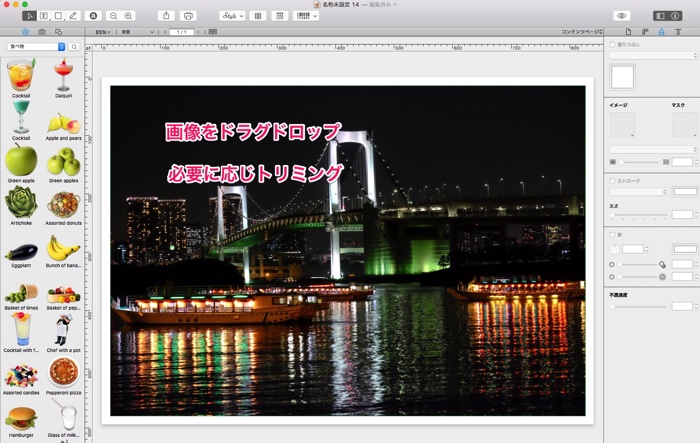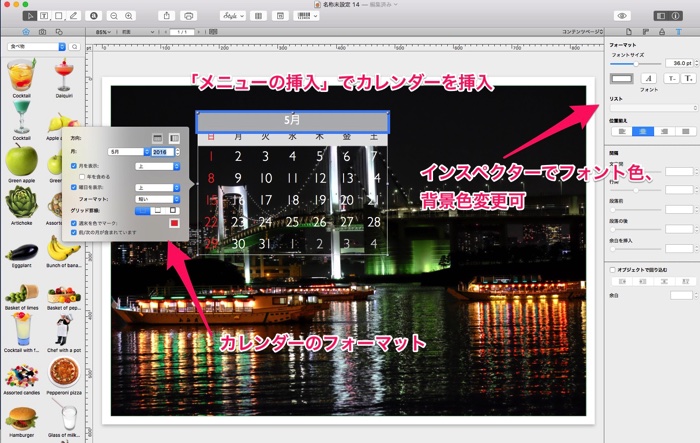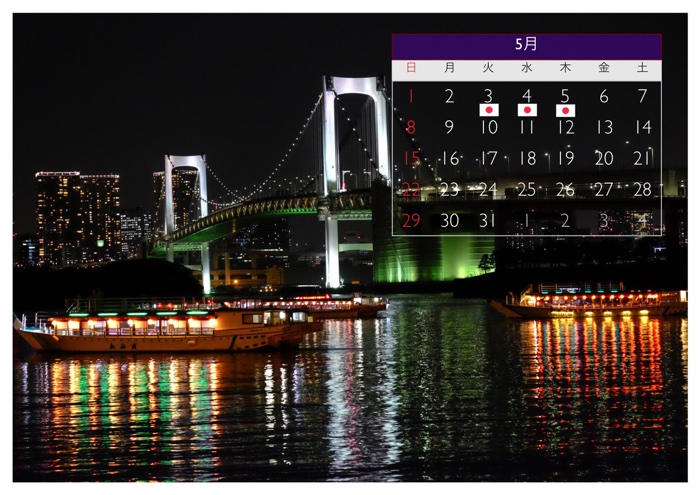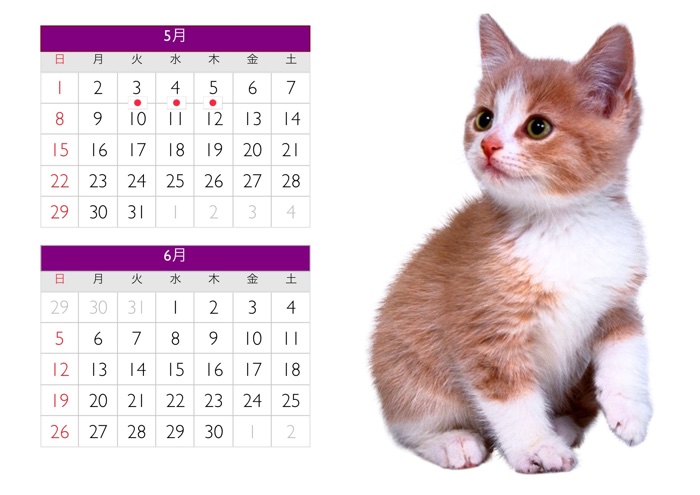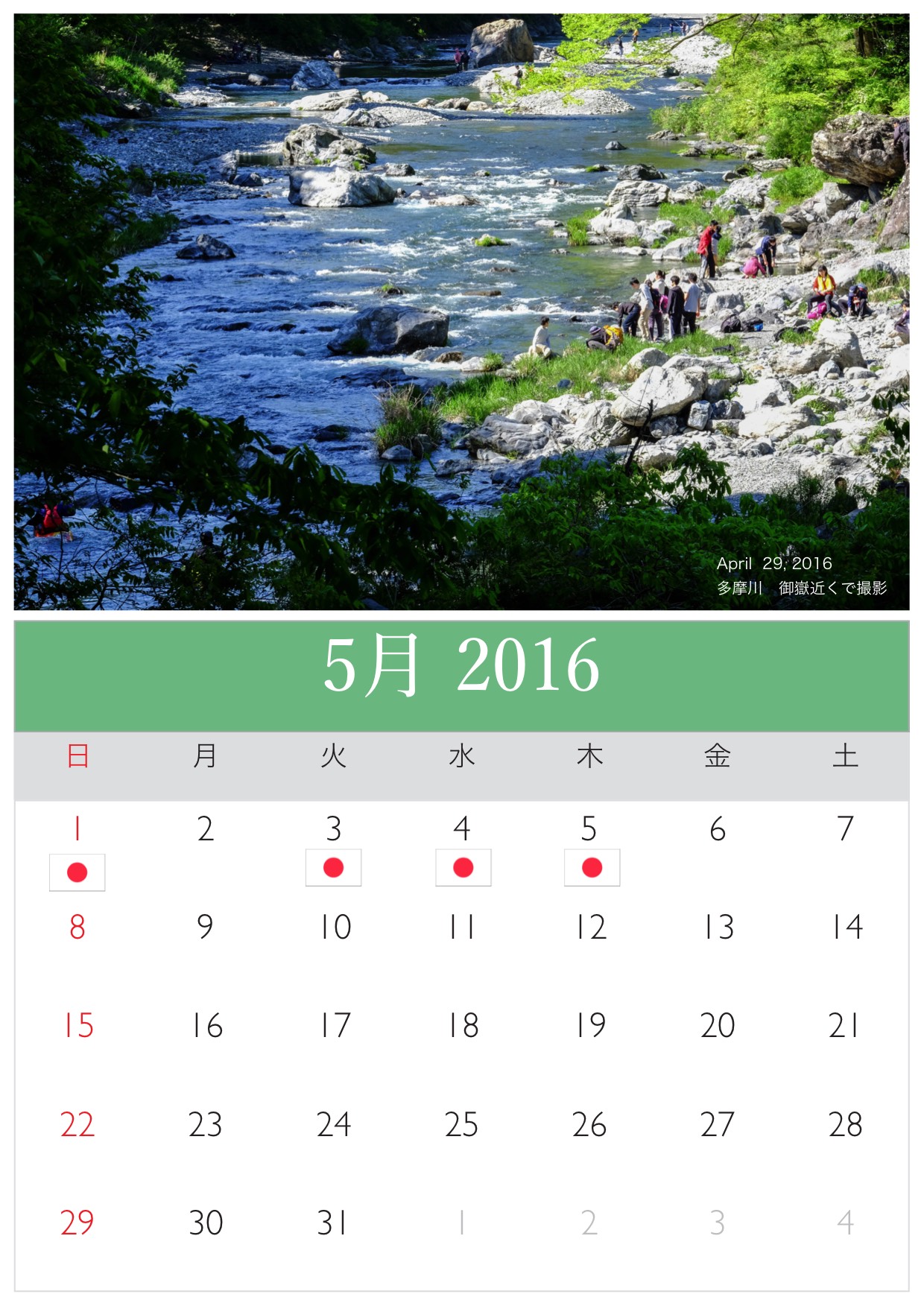最近バイブルサイズより幅が15mm狭いKNOXのナローサイズのシステム手帳が人気なようで娘たちが使っています。
ナローサイズ(システム手帳)用のToDoを自作
見開きにしたい場合は、用紙の両面印刷してください。用紙はKNOXの無地を使用しました。
ToDoを二行にしているのは、To do, 読書録、単語帳などいろろな用途に使用するためです。
プリンターにナローサイズの用紙を登録
プリンターにナローサイズをカスタムで登録します。
サイズ:80×17です。
Canonのプリンター例です。
用紙サイズと余白を インプット
『Swift Publisher』で用紙キャンパスサイズ(ナローサイズ)、余白を設定します。
マルチToDoリストの作成
作成方法はバイブルサイズと同じで下記のサイト内記事を参照してください。
完成です
見開きできるように両面に印刷します。
幅が80mmと狭いためプリンターの用紙ガイドを最小に狭めてもスキマができました。用紙を右に寄せて印刷しました。(キャノンのMG7530)
作成に使用したApp
Swift Publisher 4 – Belight Software, ltd


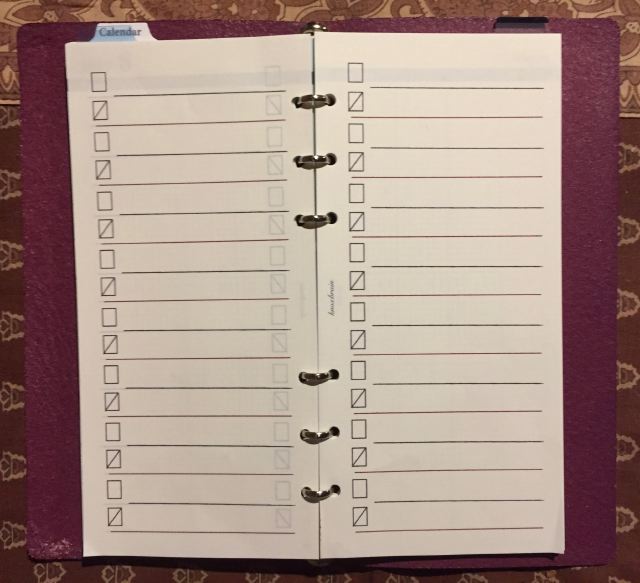
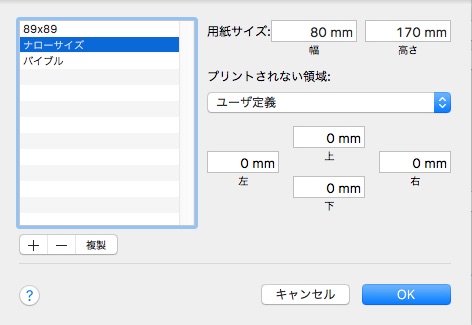
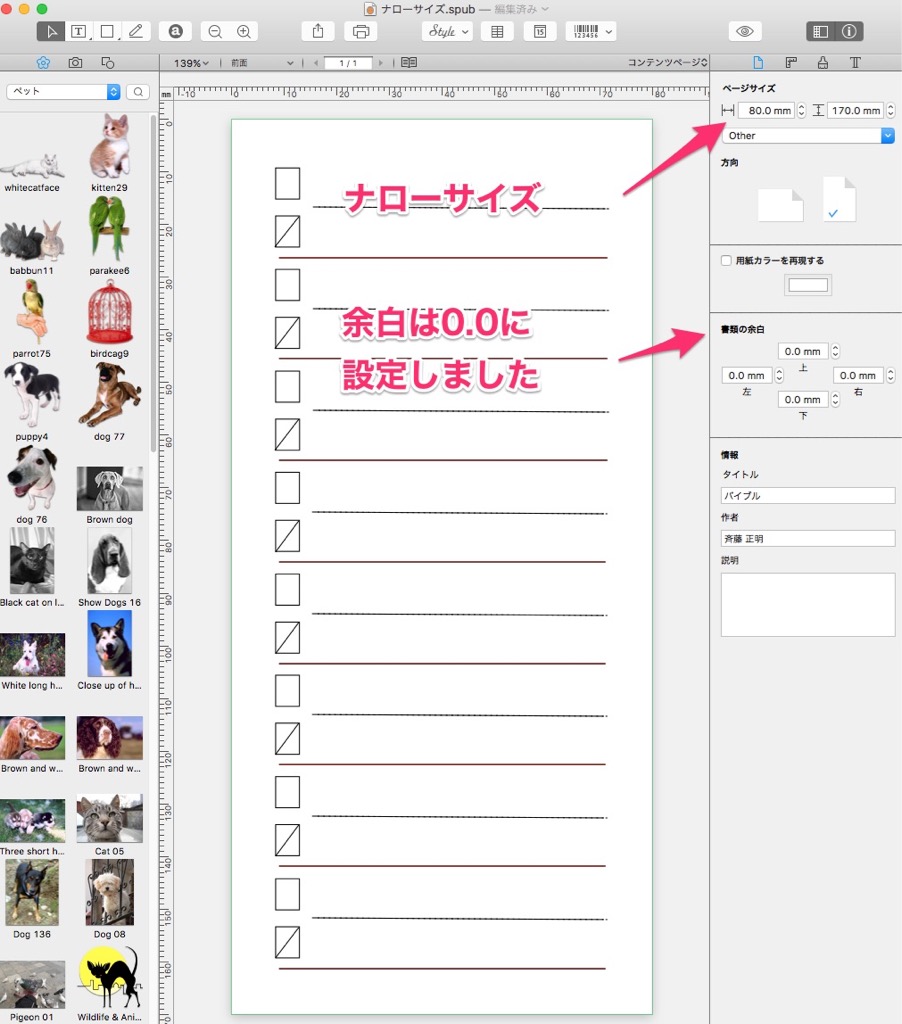
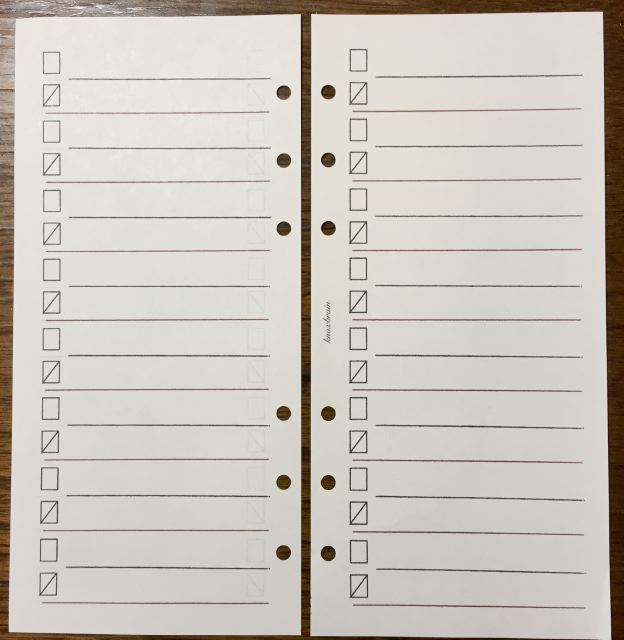

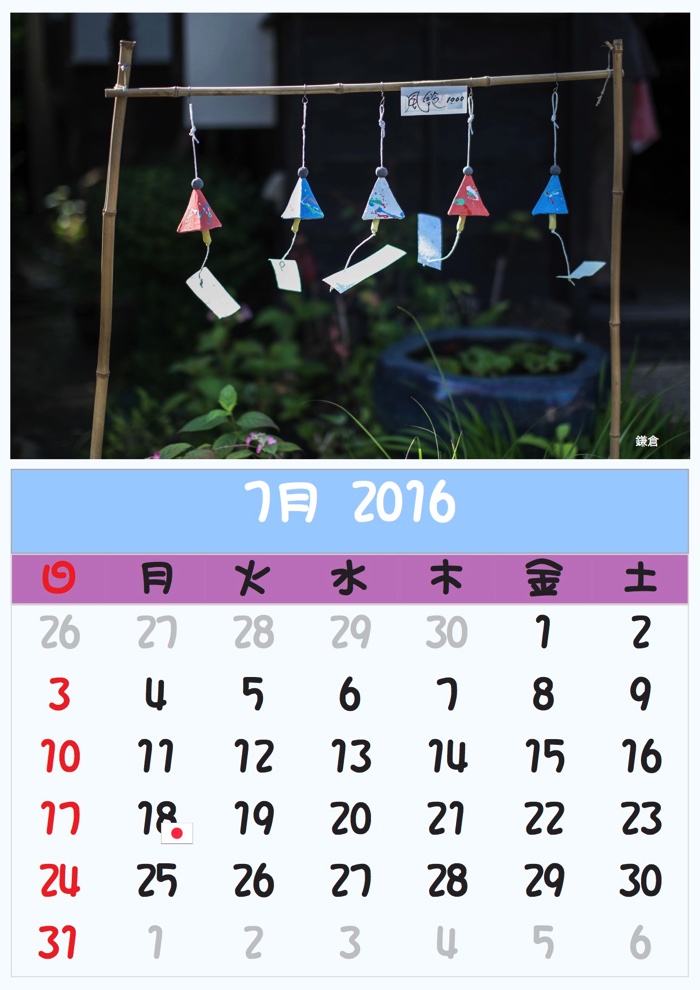
 Swift Publisher 4
Swift Publisher 4